- Ak nemôžete načítať súbor Dokumentov Google, určite sa vyskytol problém s vaším prehliadačom.
- Skúste prejsť na nový prehliadač, aby ste sa rýchlo zbavili chybového hlásenia služby Dokumenty Google.
- Obnovte nastavenia prehliadača Google Chrome pomocou nášho podrobného sprievodcu nižšie, ktorý vám pomôže jednoducho opraviť.
- Zakázanie rozšírení pomocou našej metódy tiež vyrieši váš problém s načítavaním Dokumentov Google.
![OPRAVA: Nie je možné načítať súbor v Dokumentoch Google [Vyriešené]](https://img2.webtech360.com/resources3/images10/image-841-1008234102725.png)
Dokumenty Google sú textový procesor, ktorý je súčasťou bezplatného webového kancelárskeho balíka od spoločnosti Google, ktorý je ponúkaný v rámci Disku Google . Pomocou neho môžete vytvárať, upravovať a spolupracovať s ostatnými na dokumentoch zo svojho zariadenia.
Pomocou aplikácie Dokumenty Google môžete tiež vytvárať nové dokumenty alebo upravovať existujúce súbory, zdieľať a spolupracovať na rovnakom dokumente.
Softvér vám umožňuje pracovať na diaľku kedykoľvek, dokonca aj v režime offline, bez obáv zo straty práce, pretože všetko automaticky ukladá počas písania.
Niektorí z našich používateľov však nahlásili nasledovné:
All of my google docs are currently giving me the same error: Unable to load file, try to load it again or send error report. Whenever I try to open any google doc, it gives me that error. Is there a solution to this problem?
Ak máte problémy s načítaním súborov v službe Dokumenty Google, tu je niekoľko riešení, ako ich vyriešiť.
Dokumenty Google: Ako opravím neschopnosť načítať súbor?
- Všeobecné riešenie problémov
- Použite Operu
- Obnovte nastavenia prehliadača Chrome
- Zakázať rozšírenia
1. Všeobecné riešenia problémov
![OPRAVA: Nie je možné načítať súbor v Dokumentoch Google [Vyriešené]](https://img2.webtech360.com/resources3/images10/image-522-1009005802913.png)
![OPRAVA: Nie je možné načítať súbor v Dokumentoch Google [Vyriešené]](https://img2.webtech360.com/resources3/images10/image-522-1009005802913.png)
Ak chcete vyriešiť problém, ktorý sa stále načítava v službe Dokumenty Google, môžete vyskúšať kroky uvedené nižšie:
- Použite režim inkognito a ak to pomôže, problém je spôsobený jedným z vašich rozšírení.
- Vymažte vyrovnávaciu pamäť prehliadača a súbory cookie z obdobia, v ktorom ste začali čeliť problému, a potom ho rozbaľte na začiatok času
- Stiahnite si a spustite Malwarebytes, aby ste odstránili nežiaduce programy ovplyvňujúce váš prehliadač, potom reštartujte systém a skontrolujte, či to pomohlo.
- Požiadajte správcu domény alebo siete, aby vám pomohol s firewallmi a/alebo nastaveniami servera.
- Skúste zakázať a potom znova povoliť prístup offline.
- Spustite nástroj Chrome Cleanup Tool a odstráňte softvér, ktorý môže spôsobovať problémy v prehliadači Chrome.
- Odhláste sa zo svojho účtu Google a znova sa prihláste.
- Uistite sa, že operačný systém vášho zariadenia aj účet na Disku používajú najnovšie verzie.
- Reštartujte svoje zariadenie.
- Skontrolujte svoje Wi-Fi pripojenie a uistite sa, že je v prevádzke.
- Ak je to možné, skúste problém zopakovať na inom zariadení, aby ste zistili, či má problémy s hardvérom počítača.
- Skúste iný prehliadač.
2. Použite Operu
![OPRAVA: Nie je možné načítať súbor v Dokumentoch Google [Vyriešené]](https://img2.webtech360.com/resources3/images10/image-822-1008222435316.jpg)
![OPRAVA: Nie je možné načítať súbor v Dokumentoch Google [Vyriešené]](https://img2.webtech360.com/resources3/images10/image-822-1008222435316.jpg)
Keď už hovoríme o prehliadačoch, rozhodne odporúčame Operu . Ak nemáte záujem o vykonanie týchto krokov na riešenie problémov, odporúčame vám prejsť na iný prehliadač.
Kompletné prepracovanie posunulo Operu, ktorá bola predtým roky podceňovaná, priamo na vrchol najvýkonnejších a na funkcie bohatých riešení prehliadania.
Opera, ktorá je vybavená nespočetnými možnosťami prispôsobenia a elegantne zabalená do elegantného, prehľadného a ľahko použiteľného používateľského rozhrania, posúva vašu interakciu s webovými aplikáciami, ako sú Dokumenty Google, na vyššiu úroveň.
Spustite kontrolu systému a zistite potenciálne chyby
![OPRAVA: Nie je možné načítať súbor v Dokumentoch Google [Vyriešené]](https://img2.webtech360.com/resources3/images10/image-877-1008212726730.png)
![OPRAVA: Nie je možné načítať súbor v Dokumentoch Google [Vyriešené]](https://img2.webtech360.com/resources3/images10/image-877-1008212726730.png)
Stiahnite si Restoro
PC Repair Tool
![OPRAVA: Nie je možné načítať súbor v Dokumentoch Google [Vyriešené]](https://img2.webtech360.com/resources3/images10/image-153-1008212726772.png)
![OPRAVA: Nie je možné načítať súbor v Dokumentoch Google [Vyriešené]](https://img2.webtech360.com/resources3/images10/image-153-1008212726772.png)
Kliknite na Spustiť skenovanie a vyhľadajte problémy so systémom Windows.
![OPRAVA: Nie je možné načítať súbor v Dokumentoch Google [Vyriešené]](https://img2.webtech360.com/resources3/images10/image-652-1008212726815.png)
![OPRAVA: Nie je možné načítať súbor v Dokumentoch Google [Vyriešené]](https://img2.webtech360.com/resources3/images10/image-652-1008212726815.png)
Kliknite na Opraviť všetko, aby ste vyriešili problémy s patentovanými technológiami.
Spustite skenovanie počítača pomocou nástroja Restoro Repair Tool, aby ste našli chyby spôsobujúce bezpečnostné problémy a spomalenia. Po dokončení skenovania proces opravy nahradí poškodené súbory novými súbormi a komponentmi systému Windows.
Neexistuje žiadne rušenie, žiadna pomalosť a žiadny problém s nahrávaním. Opera vám navyše šetrí pri prehliadaní a je vysoko prispôsobiteľná.
Poďme sa rýchlo pozrieť na jeho kľúčové vlastnosti :
- Plne prispôsobiteľné používateľské rozhranie vrátane tém, režimov, zobrazenia bočného panela a kombinácie klávesnice
- Turbo režim na ďalšie zvýšenie rýchlosti
- Integrovaný blokovač reklám na odstránenie rušivých vplyvov, optimalizáciu časov načítania webových stránok a zefektívnenie vášho prehliadania
- Integrovaný nástroj VPN na anonymizáciu vášho prehliadania a odblokovanie geograficky obmedzeného obsahu
- Integrovaný nástroj na snímanie obrazovky bez námahy
- Prispôsobiteľné pracovné postupy a pracovné priestory s okamžitými správami a aplikáciami sociálnych médií, ako sú Twitter, Facebook alebo Instagram, umožňujúce chatovať, skúmať a zostať v kontakte s najnovšími správami bez toho, aby ste museli opustiť okná prehliadača
![OPRAVA: Nie je možné načítať súbor v Dokumentoch Google [Vyriešené]](https://img2.webtech360.com/resources3/images10/image-123-1008215612209.png)
![OPRAVA: Nie je možné načítať súbor v Dokumentoch Google [Vyriešené]](https://img2.webtech360.com/resources3/images10/image-123-1008215612209.png)
Opera
Nulové rušenie s webovými aplikáciami, najvyššie rýchlosti nahrávania a žiadne reklamy – prestavte si prehliadanie pomocou Opery.
Stiahnuť Navštívte webovú stránku
3. Obnovte nastavenia prehliadača Chrome
- Otvorte Google Chrome.
- Kliknite na Nastavenia (tri bodky v pravom hornom rohu).
![OPRAVA: Nie je možné načítať súbor v Dokumentoch Google [Vyriešené]](https://img2.webtech360.com/resources3/images10/image-443-1009005802964.png)
![OPRAVA: Nie je možné načítať súbor v Dokumentoch Google [Vyriešené]](https://img2.webtech360.com/resources3/images10/image-443-1009005802964.png)
- Posuňte zobrazenie nadol a kliknite na položku Rozšírené.
![OPRAVA: Nie je možné načítať súbor v Dokumentoch Google [Vyriešené]](https://img2.webtech360.com/resources3/images10/image-942-1009005803017.png)
![OPRAVA: Nie je možné načítať súbor v Dokumentoch Google [Vyriešené]](https://img2.webtech360.com/resources3/images10/image-942-1009005803017.png)
- Prejdite do poľa Resetovať .
![OPRAVA: Nie je možné načítať súbor v Dokumentoch Google [Vyriešené]](https://img2.webtech360.com/resources3/images10/image-393-1009005803081.png)
![OPRAVA: Nie je možné načítať súbor v Dokumentoch Google [Vyriešené]](https://img2.webtech360.com/resources3/images10/image-393-1009005803081.png)
- Kliknite na tlačidlo Obnoviť a potvrďte kliknutím na tlačidlo Obnoviť znova
Nastavenia prehliadača Google Chrome môžete kedykoľvek obnoviť , ale neodstráni, nevymaže ani nezmení uložené záložky a heslá.
Poznámka: Predvolený vyhľadávací nástroj sa vráti späť na Google a obnoví sa predvolené nastavenia vašej domovskej stránky a kariet, stránky na novej karte, pripnutých kariet, nastavení obsahu, súborov cookie a údajov stránok, ako aj rozšírení a motívov.
Obnovia sa iba nastavenia vášho prihláseného profilu a zmeny sa použijú na všetkých počítačoch alebo zariadeniach, do ktorých ste prihlásení pomocou aktívneho profilu.
Zlyháva Chrome v systéme Windows 10 veľa? Tento úžasný článok má riešenie, ktoré potrebujete.
4. Zakázať rozšírenia
![OPRAVA: Nie je možné načítať súbor v Dokumentoch Google [Vyriešené]](https://img2.webtech360.com/resources3/images10/image-813-1009005803190.png)
![OPRAVA: Nie je možné načítať súbor v Dokumentoch Google [Vyriešené]](https://img2.webtech360.com/resources3/images10/image-813-1009005803190.png)
- Otvorte Chrome (bez režimu inkognito).
- Do panela s adresou napíšte chrome://extensions a stlačte enter.
- Zakážte rozšírenie ochrany osobných údajov zo zoznamu rozšírení.
- Keď je karta rozšírenia stále otvorená, otvorte novú kartu a prihláste sa do svojho účtu Facebook.
- V kontextovej správe zobrazenej v ľavej hornej časti obrazovky vyberte možnosť Povoliť alebo Blokovať .
- Obnovte webové stránky a skontrolujte, či automatické dopĺňanie opäť funguje
- Vráťte sa na kartu rozšírení.
- Povoľte rozšírenia jedno po druhom.
Niektoré rozšírenia nainštalované v prehliadači Google Chrome môžu spôsobiť, že nebudete môcť načítať súbory v službe Dokumenty Google.
Ak to chcete vyriešiť, vypnite všetky rozšírenia a zistite, či to pomôže. Ak áno, znova ich povoľte ich inštaláciou alebo ich natrvalo odstráňte.
To je asi všetko pre pokrytie všetkých riešení problému. Nezabudnite ich všetky dodržiavať. Pomohlo niektoré z týchto riešení? Dajte nám vedieť zanechaním komentára v sekcii nižšie.
![OPRAVA: Nie je možné načítať súbor v Dokumentoch Google [Vyriešené]](https://img2.webtech360.com/resources3/images10/image-796-1008212727104.png)
![OPRAVA: Nie je možné načítať súbor v Dokumentoch Google [Vyriešené]](https://img2.webtech360.com/resources3/images10/image-796-1008212727104.png)
Stále máte problémy? Opravte ich pomocou tohto nástroja:
- Stiahnite si tento PC Repair Tool s hodnotením Skvelý na TrustPilot.com (sťahovanie začína na tejto stránke).
- Kliknutím na tlačidlo Spustiť skenovanie nájdete problémy so systémom Windows, ktoré môžu spôsobovať problémy s počítačom.
- Kliknite na Opraviť všetko a opravte problémy s patentovanými technológiami (exkluzívna zľava pre našich čitateľov).
Restoro si tento mesiac stiahlo 541 001 čitateľov.
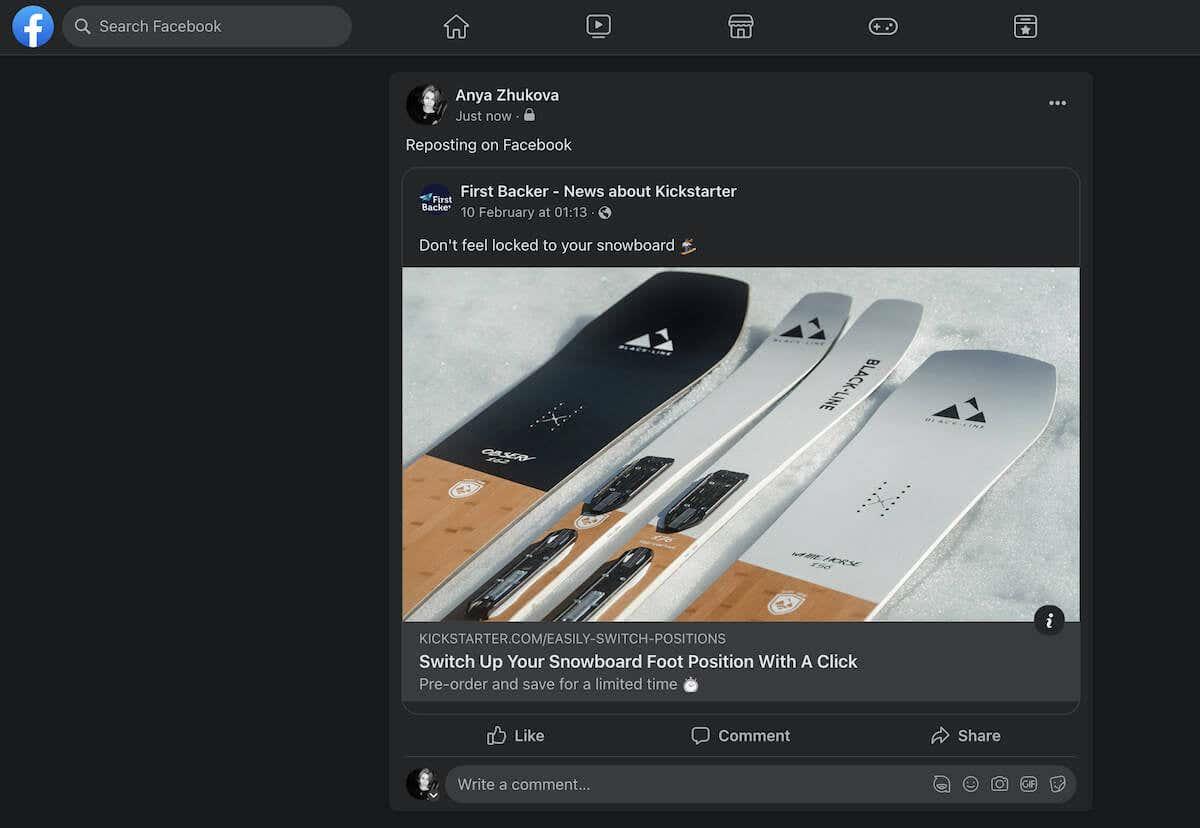
![OPRAVA: Nie je možné načítať súbor v Dokumentoch Google [Vyriešené]](https://img2.webtech360.com/resources3/images10/image-841-1008234102725.png)
![OPRAVA: Nie je možné načítať súbor v Dokumentoch Google [Vyriešené]](https://img2.webtech360.com/resources3/images10/image-522-1009005802913.png)
![OPRAVA: Nie je možné načítať súbor v Dokumentoch Google [Vyriešené]](https://img2.webtech360.com/resources3/images10/image-822-1008222435316.jpg)
![OPRAVA: Nie je možné načítať súbor v Dokumentoch Google [Vyriešené]](https://img2.webtech360.com/resources3/images10/image-877-1008212726730.png)
![OPRAVA: Nie je možné načítať súbor v Dokumentoch Google [Vyriešené]](https://img2.webtech360.com/resources3/images10/image-153-1008212726772.png)
![OPRAVA: Nie je možné načítať súbor v Dokumentoch Google [Vyriešené]](https://img2.webtech360.com/resources3/images10/image-652-1008212726815.png)
![OPRAVA: Nie je možné načítať súbor v Dokumentoch Google [Vyriešené]](https://img2.webtech360.com/resources3/images10/image-123-1008215612209.png)
![OPRAVA: Nie je možné načítať súbor v Dokumentoch Google [Vyriešené]](https://img2.webtech360.com/resources3/images10/image-443-1009005802964.png)
![OPRAVA: Nie je možné načítať súbor v Dokumentoch Google [Vyriešené]](https://img2.webtech360.com/resources3/images10/image-942-1009005803017.png)
![OPRAVA: Nie je možné načítať súbor v Dokumentoch Google [Vyriešené]](https://img2.webtech360.com/resources3/images10/image-393-1009005803081.png)
![OPRAVA: Nie je možné načítať súbor v Dokumentoch Google [Vyriešené]](https://img2.webtech360.com/resources3/images10/image-813-1009005803190.png)
![OPRAVA: Nie je možné načítať súbor v Dokumentoch Google [Vyriešené]](https://img2.webtech360.com/resources3/images10/image-796-1008212727104.png)

![OPRAVA: Nie je možné načítať súbor v Dokumentoch Google [Vyriešené] OPRAVA: Nie je možné načítať súbor v Dokumentoch Google [Vyriešené]](https://blog.webtech360.com/resources3/images10/image-170-1009005802852.png)







